MicroStrategy ONE
Abilita e disabilita Auto
L'abilitazione e la disabilitazione di Auto è supportata negli ambienti MicroStrategy Cloud e a partire da MicroStrategy ONE (marzo 2024), l'abilitazione e la disabilitazione di Auto sono supportate sulla piattaforma MicroStrategy Cloud for Government.
A partire da MicroStrategy ONE Update 11. Gli autori delle dashboard possono abilitare o disabilitare Auto Dashboard, Auto Answers e Auto SQL su più livelli. Per utilizzare le funzioni Auto, è necessario avere i privilegi relativi all'utente e le impostazioni a livello di progetto, applicazione e dashboard abilitate.
Per iniziare, consultare i seguenti argomenti:
Privilegio utente
- Aprire la finestra Workstation con il riquadro di navigazione in modalità intelligente.
- Nel riquadro di navigazione, fare clic su Utenti e gruppi.
- Selezionare un ambiente dall'elenco a discesa in alto a sinistra.
- Fare clic su Tutti gli utenti o Gruppi di utenti.
- Fare clic con il pulsante destro del mouse su un utente o un gruppo di utenti e scegliere Modifica.
- Nel riquadro di sinistra, fare clic su Privilegi.
- Selezionare la casella di controllo accanto a Utilizzare l'assistente automatico e le visualizzazioni ML.
- Fare clic su Salva.
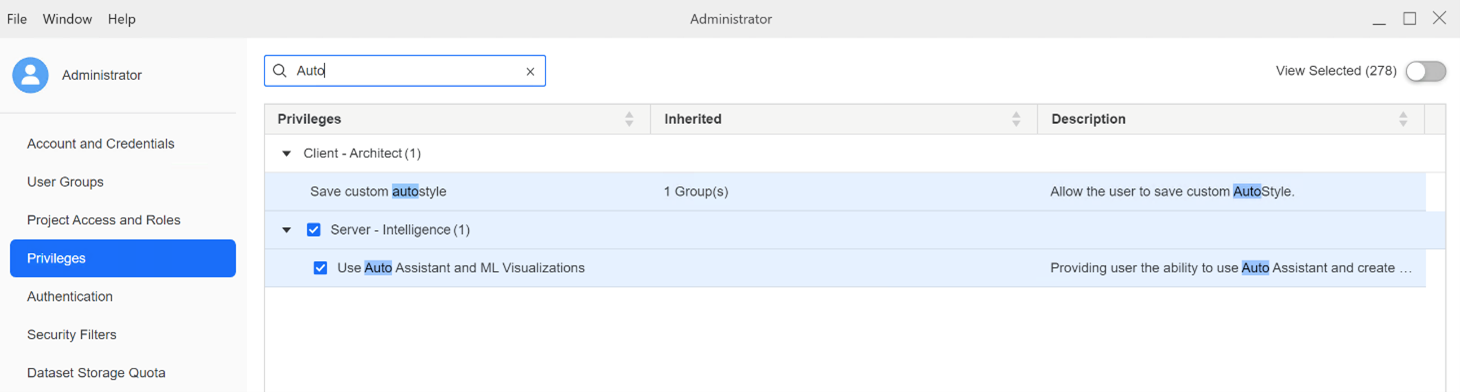
Livello progetto
- Aprire la finestra Workstation con il riquadro di navigazione in modalità intelligente.
- Nel riquadro Navigazione, fare clic su Progetti.
- Fare clic con il pulsante destro del mouse sul progetto per cui si desidera abilitare o disabilitare Auto e scegliere Proprietà.
- Nel riquadro di sinistra, fare clic su Tutte le impostazioni.
- Fare clic su Abilita Auto Answers Attivare o disattivare per abilitare o disabilitare la funzione. L'impostazione è disabilitata per impostazione predefinita.
Scegliere Ottieni informazioni se stai utilizzando un Mac.
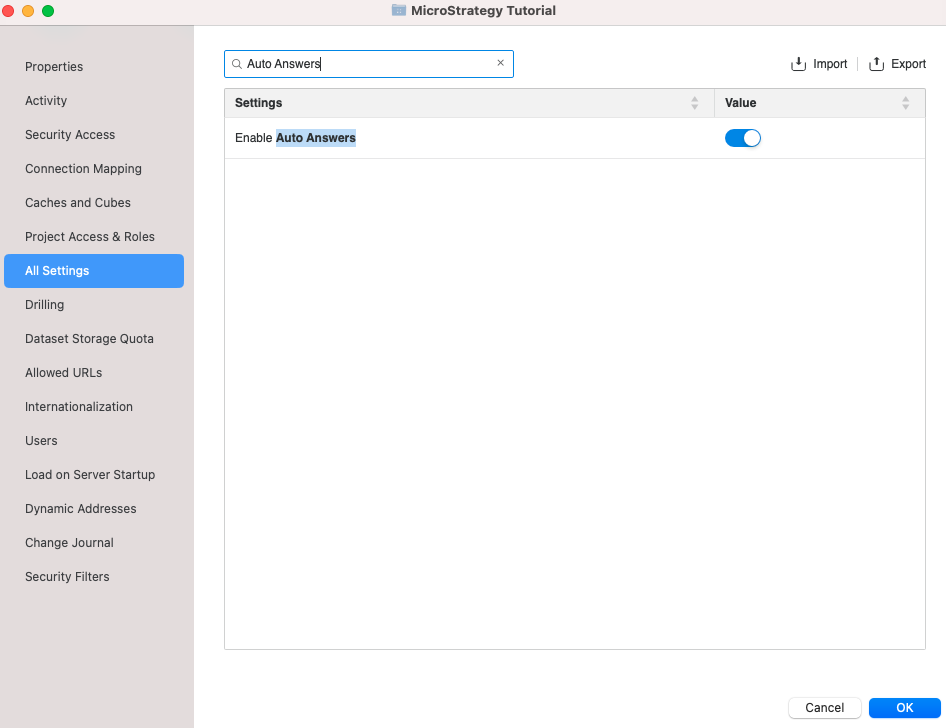
Livello applicazione
- Aprire la finestra Workstation con il riquadro di navigazione in modalità intelligente.
- Nel riquadro di navigazione, fare clic su Applicazioni.
- Fare clic con il pulsante destro del mouse sull'applicazione per cui si desidera abilitare o disabilitare Auto e scegliere Modifica.
- Nel riquadro di sinistra, fare clic su Componenti.
- Fare clic su Abilita Auto Answers Attivare o disattivare per abilitare o disabilitare la funzione. L'impostazione è abilitata per impostazione predefinita.
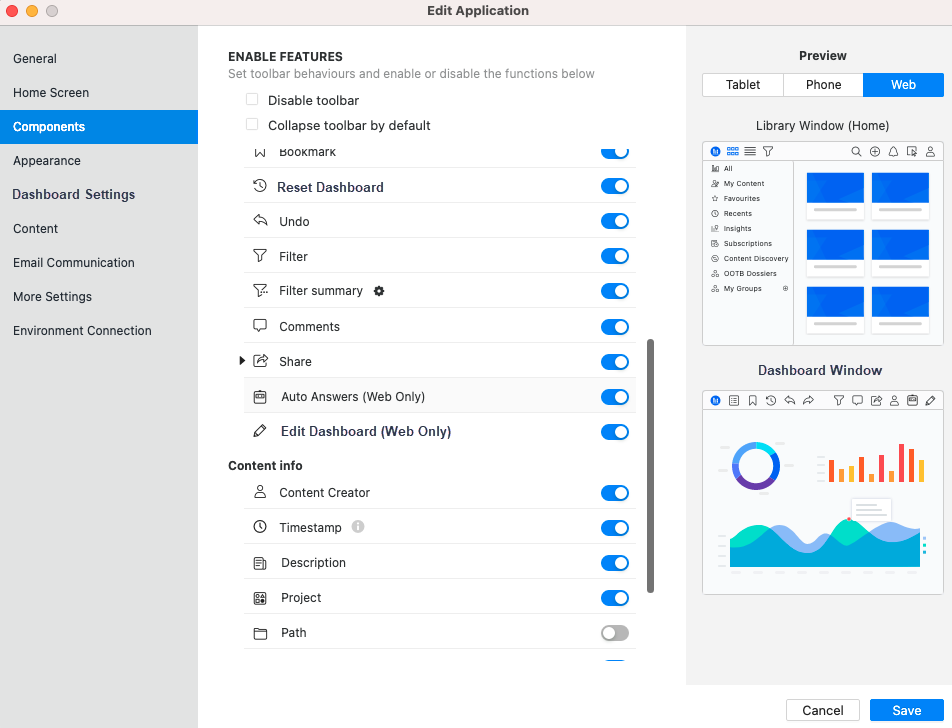
Livello dashboard
- Aprire la dashboard per la quale si desidera abilitare o disabilitare Auto.
- Vai a File > Proprietà dashboard.
- Trova Abilita Auto Answers e fare clic sull'elenco a discesa.
- Scegliere tra le seguenti opzioni. L'impostazione predefinita è Utilizza valore ereditato - Livello progetto:
- Utilizza valore ereditato - Livello progetto
- Il/La
- Disattivato
- Fare clic su OK.
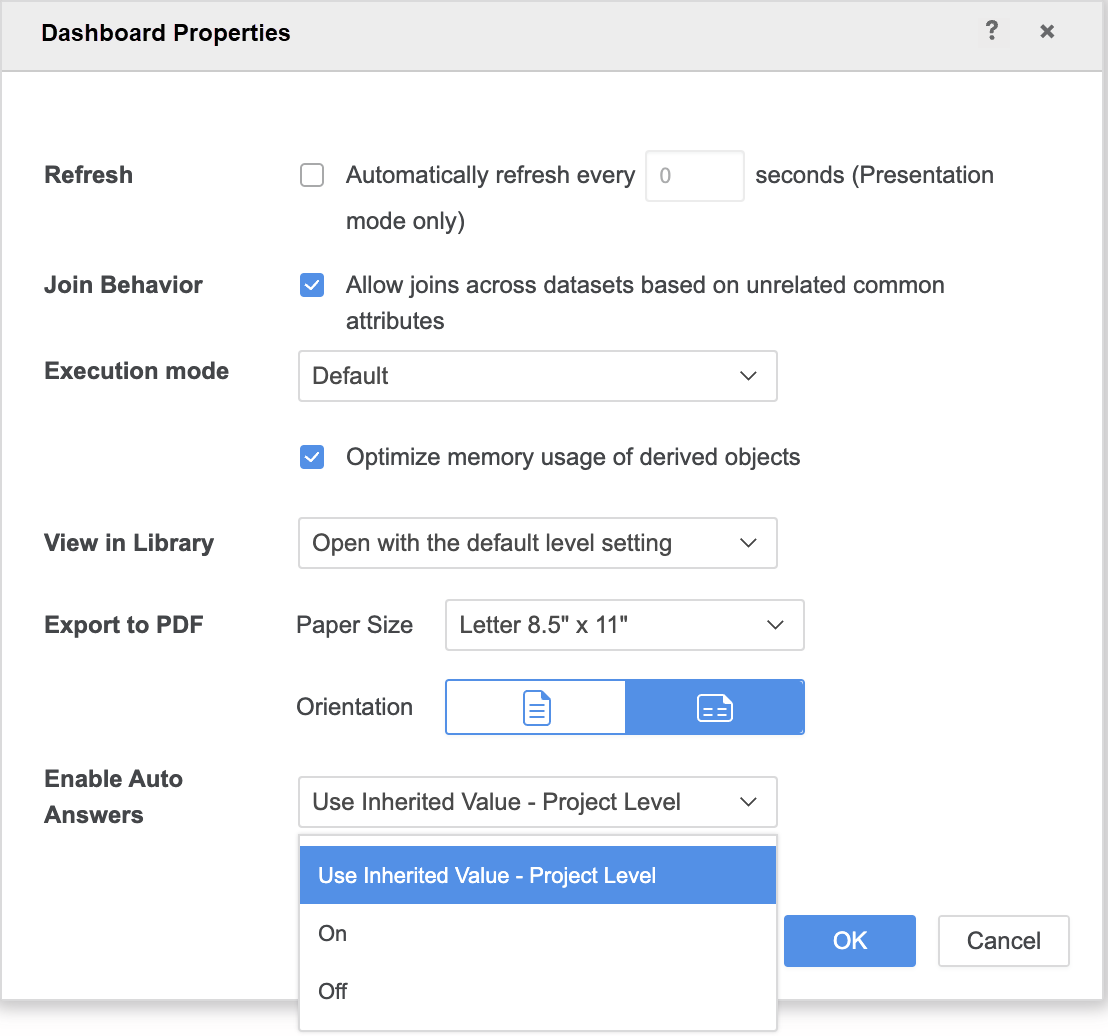
Testare la connessione
Quando si esegue una dashboard da un’applicazione in Consumo Library, è possibile visualizzare Auto solo se sono soddisfatti i seguenti criteri:
- Si dispone di Utilizzare l'assistente automatico e le visualizzazioni ML privilegio.
- Auto Answers è abilitato nell'applicazione.
- Abilita Auto Answers è abilitato nella dashboard. La dashboard è impostata su Attivato o la dashboard è impostata su Utilizza valore ereditato - Livello progetto e il progetto è impostato su Attivato.
![]()
